魔兽插件调整视觉效果的步骤是什么?调整后效果不明显怎么办?
- 家电领域
- 2025-07-16
- 69
魔兽世界这款经典游戏,自发布以来,一直深受玩家的喜爱。随着游戏版本的更新,玩家对游戏体验的要求也在不断提高。通过使用各种魔兽插件来调整游戏的视觉效果,玩家可以得到更为个性化和舒适的游戏体验。然而,有时玩家在调整视觉效果后可能会发现效果并不明显,本文将详细指导您如何调整魔兽插件以优化视觉效果,并对调整后效果不明显的情况提出解决方案。
一、插件选择与安装
1.选择合适的视觉效果插件
要调整视觉效果,首先需要选择一款或几款适合自己的视觉效果插件。在选择插件时,可以参考其他玩家的推荐或插件的评分和评论。一些流行的视觉效果插件包括ElvUI、Aurora、Tukui等。
2.安装插件
安装插件的流程相对简单:
1.下载插件文件(通常是一个ZIP格式的文件)。
2.打开魔兽世界文件夹,找到“Interface”和“AddOns”两个文件夹。
3.解压下载的插件文件到“AddOns”文件夹中。
4.登录魔兽世界,进入插件管理界面,启用新安装的插件。

二、调整视觉效果的步骤
1.进入插件设置界面
确保插件已经被启用,然后在游戏中打开插件的设置界面。通常,可以通过点击屏幕上的一个按钮或在角色选择界面按“Esc”键进入插件管理界面,找到并点击该插件的选项按钮。
2.个性化调整
在插件的设置界面中,通常会有很多选项供玩家调整,比如角色模型显示、界面布局、字体样式、颜色主题等。您应该根据个人喜好,对以下方面进行详细调整:
界面布局:可以调整动作条位置、大小,以及各种框架的排列方式。
颜色主题:选择适合您的视觉风格的颜色方案。
字体:更改游戏内字体,可以提高可读性或符合个人审美。
动画效果:一些插件允许您更改技能施放、角色移动等的动画效果。
模型与特效:调整角色、怪物、法术等的3D模型质量和特效细节。
3.应用更改并测试
在完成设置之后,记得点击保存并重新加载界面或重新启动游戏来应用更改。之后,您可以在游戏世界中试用新的视觉效果,看是否满足您的预期。
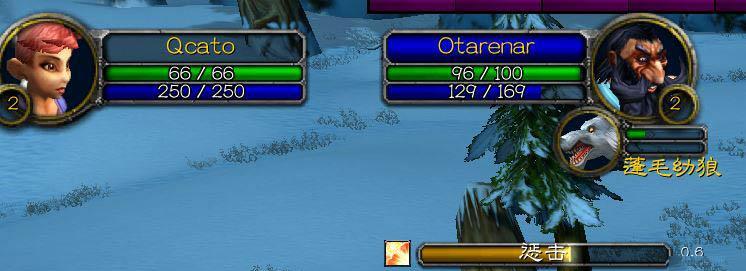
三、调整后效果不明显怎么办?
1.检查插件版本
确保您使用的是最新版本的插件。较旧的版本可能不支持最新的游戏更新,导致效果不明显。
2.检查插件冲突
有时候,安装多个插件可能会相互冲突,影响视觉效果的显示。在插件管理界面中,尝试逐个禁用其他插件,检查是否是某些插件冲突导致效果不明显。
3.重新调整设置
如果效果仍然不明显,回到插件设置界面,重新检查每一项设置,确保没有遗漏或设置错误的部分。有时候,细微的调整可能会带来意想不到的效果。
4.查找插件文档或社区支持
很多插件都配有详细说明文档或官方论坛。当您遇到问题时,可以查阅相关文档,或在社区中寻求帮助。通常,有经验的其他玩家或插件开发者可以提供针对性的解决方案。
5.重新安装插件
如果以上方法都无法解决问题,您可以尝试卸载插件后重新安装。在重新安装之前,请确保备份好任何重要的自定义设置,以避免丢失。
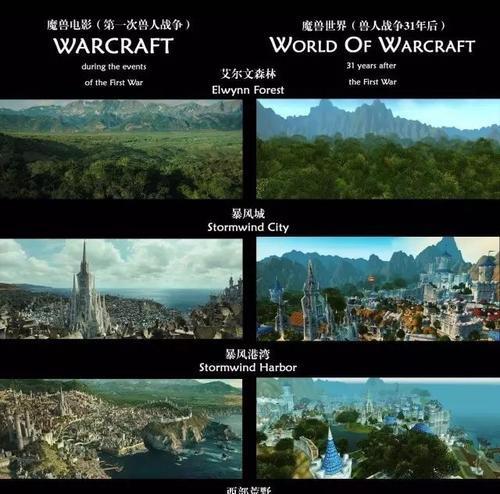
四、结语
魔兽插件可以极大地提升视觉效果和游戏体验,但调整过程中可能会遇到一些挑战。通过本文介绍的步骤,您应能有效地个性化您的魔兽世界视觉体验。若遇到效果不明显的问题,不妨尝试上述建议的解决方法。希望每位玩家都能在游戏中享受到最佳的视觉体验。
版权声明:本文内容由互联网用户自发贡献,该文观点仅代表作者本人。本站仅提供信息存储空间服务,不拥有所有权,不承担相关法律责任。如发现本站有涉嫌抄袭侵权/违法违规的内容, 请发送邮件至 3561739510@qq.com 举报,一经查实,本站将立刻删除。